Создание остановок
Остановки можно создавать вручную или импортировать из файла.
Создание остановок вручную
Для создания остановки вручную переместите карту в нужное место и щелкните по нему правой кнопкой мыши либо воспользуйтесь поиском по адресу, расположенным вверху карты. Во всплывающем меню выберите круг или полигон в зависимости от того, какой формы остановка нужна (тип можно изменить в окне параметров остановки). Круг создается быстрее, но полигону можно присвоить более точную форму.
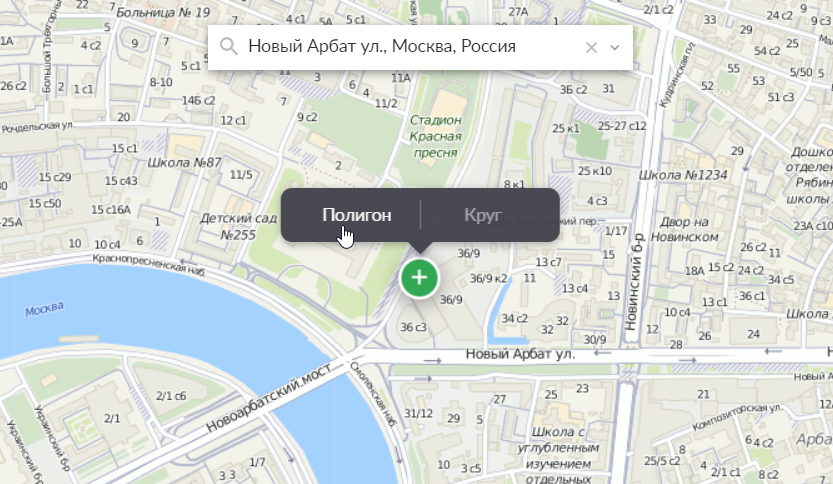
Работа с кругом:
- Для редактирования радиуса круга потяните за точку на его окружности или введите радиус вручную в окне параметров остановки внизу.
- Чтобы переместить круг в другое место на карте, потяните за точку в его центре.
Работа с полигоном:
- Полигон должен состоять минимум из трех точек.
- Крупные точки — реальные точки полигона. Их можно удалять левым кликом, а также менять их местоположение перетягиванием.
- Мелкие точки — потенциальные точки полигона. Они автоматически проставляются между всеми реальными точками. Потенциальные точки можно превратить в реальные посредством перетягивания.
Правильно выбранная форма, размер и местоположение остановки крайне важны для функционирования системы, так как в указанную зону должно попасть сообщение от объекта для того, чтобы ему засчиталось посещение остановки. Не рекомендуется создавать слишком мелкие остановки, так как в случае погрешности GPS и нечастой отправки данных координаты объекта могут просто не попасть в указанную зону. Также не рекомендуется создавать остановки слишком больших размеров, так как в таком случае координаты могут попадать в соседние зоны и, как следствие, фиксироваться ложные посещения. Определять правильный подход к созданию остановок в каждом конкретном случае следует индивидуально, эмпирическим путем и с учетом особенностей используемого оборудования.
Свойства остановки
Обязательным свойством остановки является ее имя. В системе могут существовать остановки с одинаковыми именами. Это оправдано в случаях, когда они, например, расположены на разных сторонах перекрестка или имеют разные направления следования. Для различения одноименных остановок рекомендуется использовать поле «Описание».
Каждой остановке можно присвоить один или несколько типов в соответствии с видами транспорта, которые на ней ходят. Это могут быть:
 автобус;
автобус; троллейбус;
троллейбус; трамвай;
трамвай; маршрутное такси.
маршрутное такси.
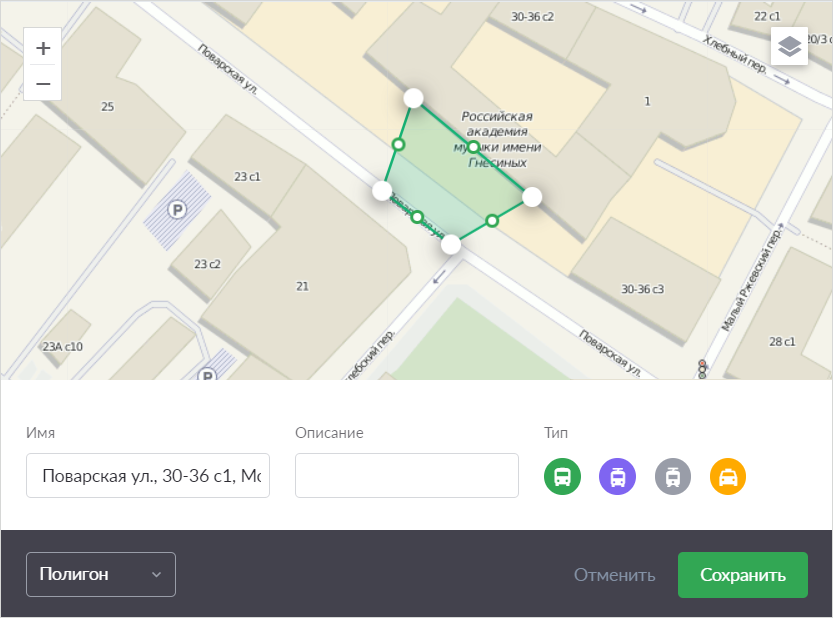
Указание типов для остановки впоследствии облегчает их поиск на этапе создания маршрута (предусмотрена соответствующая фильтрация). Если ничего не было выбрано при создании/импорте остановки, ей присваивается статус «Без типа» (![]() ).
).
Для завершения нажмите «Сохранить» — созданная остановка появится в списке слева и на карте.
Импорт остановок
Для импорта остановок нажмите на кнопку «Импортировать» (![]() ) и выберите файл поддерживаемого формата: KML или KMZ. После обработки файла система отобразит его содержимое в отдельном диалоге. При этом учитываются только полигоны и круги; геозоны-линии импортировать нельзя. Для того чтобы быстро найти необходимые элементы, можно воспользоваться динамическим поиском в правой верхней части диалога импорта.
) и выберите файл поддерживаемого формата: KML или KMZ. После обработки файла система отобразит его содержимое в отдельном диалоге. При этом учитываются только полигоны и круги; геозоны-линии импортировать нельзя. Для того чтобы быстро найти необходимые элементы, можно воспользоваться динамическим поиском в правой верхней части диалога импорта.
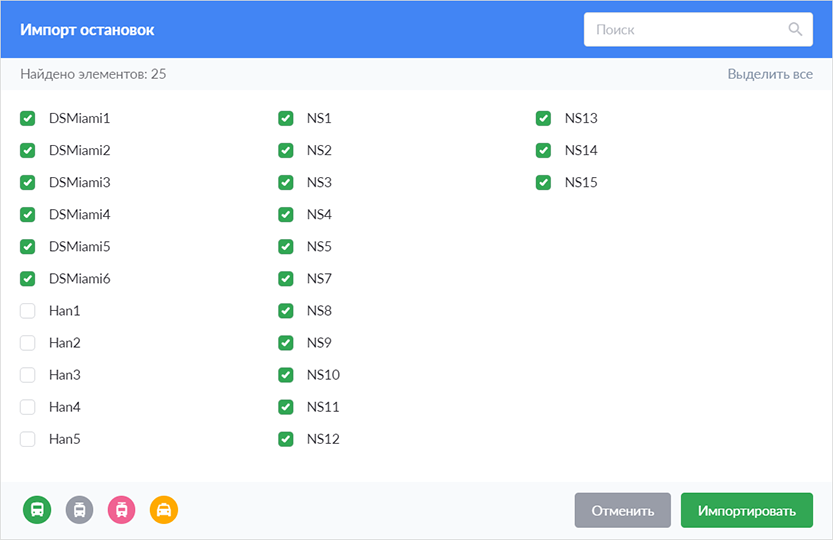
По умолчанию отмечены все доступные элементы, однако вы можете выделить только те остановки, которые необходимо импортировать в данный момент. Для того, чтобы отметить или снять выделение со всех элементов одновременно, нажмите на «Выделить все/Снять выделение» в правом верхнем углу диалога. В диалоге импорта также можно указать типы транспорта, которые должны быть присвоены отмеченным остановкам, воспользовавшись кнопками в его левом нижнем углу. Если типы транспорта не присвоены на данном этапе, впоследствии можно сделать это для каждой импортированной остановки отдельно. Для завершения нажмите кнопку «Импортировать» — новое содержимое появится в списке слева и на карте. Для закрытия диалога импорта без внесения изменений нажмите кнопку «Отменить».
|
